2025 年的現在,您的 iPhone GPS 是否仍在使用時遇到困難?或許您的定位卡住不動、不準確,或是完全沒反應,尤其是在最近更新 iOS 18 之後。這個常見問題可能會打亂您的日常生活,從日常導航到使用您喜愛的定位應用程式都受到影響。
精準的 GPS 訊號對於現代智慧型手機的使用至關重要。在這份詳盡的指南中,我們將深入探討 iPhone GPS 無法運作的原因,提供清晰的分步解決方案來協助您修復,甚至會探討像 LocaRun 這樣的進階選項,以應對需要變更裝置定位報告的各種情況。讓我們一起讓您的 iPhone GPS 恢復最佳效能!
為何我的 iPhone GPS 無法運作?常見原因說明
在我們開始修復之前,先瞭解一下為什麼您的 iPhone 的 GPS 可能會有問題。如果您的 iPhone GPS 無法運作,以下是最常見的罪魁禍首:
訊號問題:訊號弱或無訊號地區
將 GPS 想像成收音機。如果您身處訊號不佳的區域,例如深處的室內、隧道中,或四周都是高樓大廈的密集城市,您的 iPhone 可能無法「聽見」GPS 衛星的聲音。這通常會導致您的 GPS 不準確。
- 提示: 嘗試移動到視野開闊的地方。
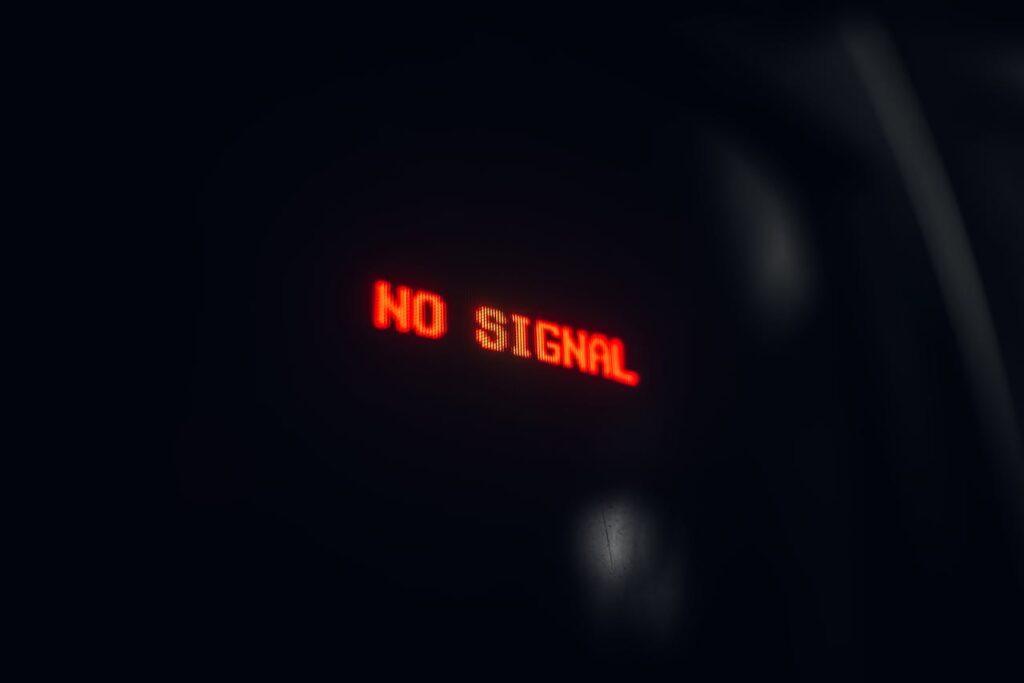
位置服務設定設定錯誤
您的 iPhone 有一個主要的「位置服務」開關,然後每個應用程式有個別的開關。如果這些開關設定不正確,您的 GPS 就無法用於某些應用程式或完全無法運作。這是 GPS 在 iPhone 上無法運作的常見原因。
- 檢查: 前往 「設定」 > 「隱私權與安全性」 > 「定位服務」.請確認已轉向 打開.
- 檢查應用程式: 向下捲動以看到地圖或 Uber 等應用程式。點選它們,並確保它們有存取您位置的權限 (例如:「使用App期間」或「永遠」)。
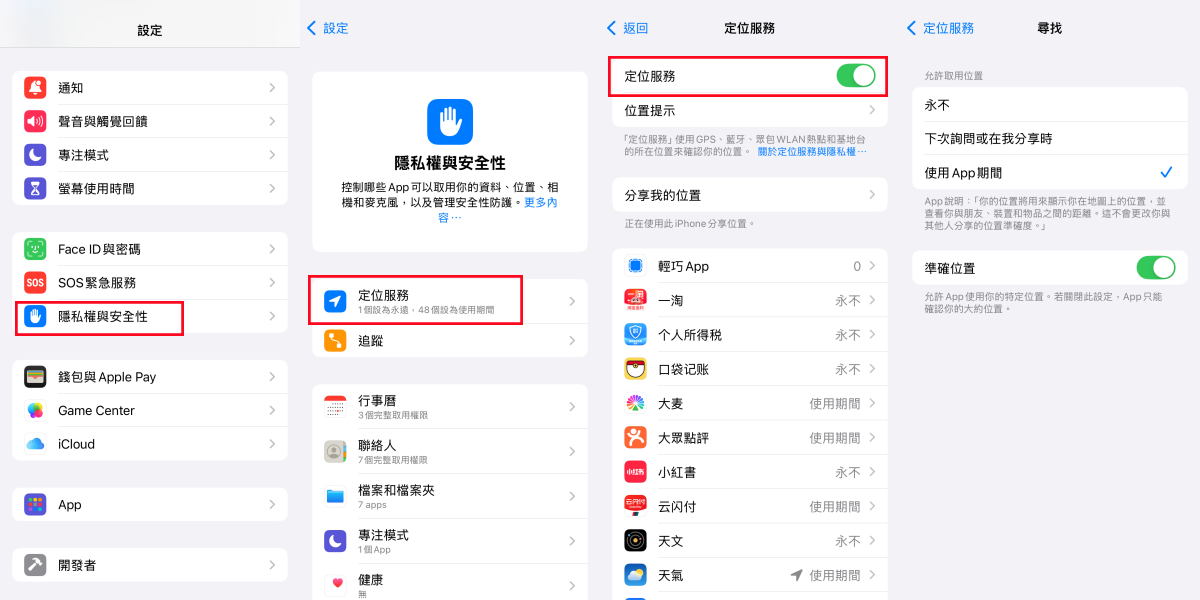
軟體或 iOS Bug (尤其是 iOS 18)
有時候,iPhone 作業系統 (iOS) 中的小故障可能會擾亂 GPS 功能。即使是 iOS 18 之類的新版本,有時候也會出現一些小 bug。舊版的 iOS 也可能有 Apple 已在較新的更新中修復的 bug。這可能就是您的 GPS 在 iPhone 上無法運作的原因。
- 解決方案: 經常將您的 iOS 更新至最新版本。這通常包括各種問題的修復,包括 GPS。
- 請考慮 如果一切失敗,可能需要重新安裝 iOS,但記得先備份資料!
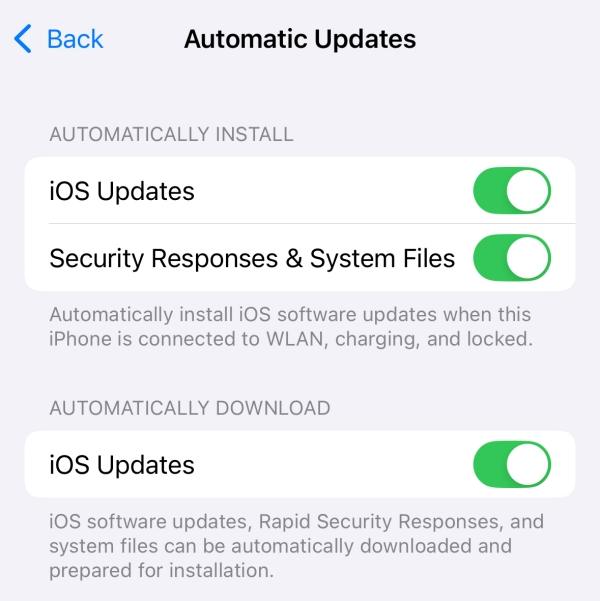
應用程式特定權限
即使您的主定位服務已開啟,特定的應用程式也可能沒有權限使用您的位置。這是 GPS 可在某個應用程式中運作,但在另一個應用程式中卻無法運作的常見原因,導致 GPS 無法在特定功能中運作的體驗。
- 行動: 仔細檢查 GPS 無法運作的確切應用程式的位置權限。
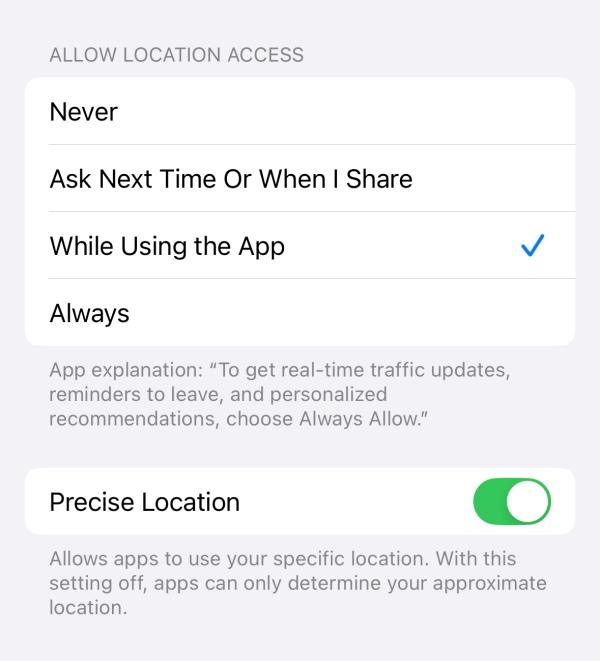
日期和時間設定不正確
別不相信,您 iPhone 的日期與時間設定也會影響 GPS 的運作。GPS 衛星會發送時間訊號,您的手機會利用這些訊號來判斷自身位置。如果您的手機時間不準確,就可能干擾 GPS,導致 iPhone GPS 無法使用的問題。
- 修復: 前往 「設定」 > 「一般」 > 「日期與時間」.確定已將「自動設定」設為 打開.
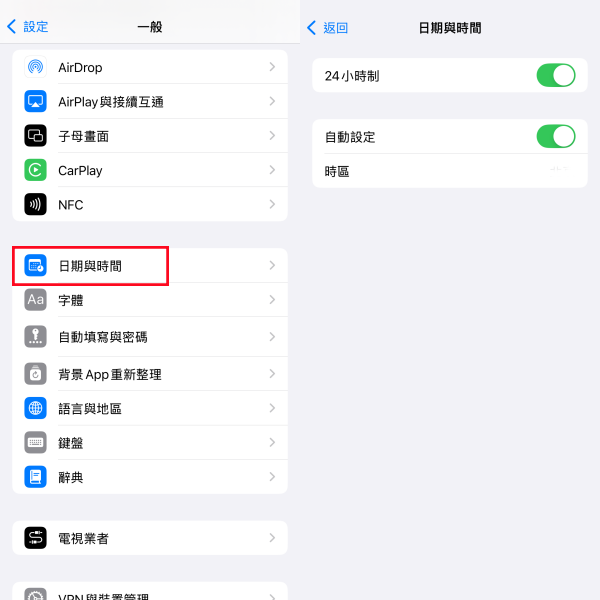
網路連線問題:Wi-Fi 或行動數據
雖然 GPS 依賴衛星,但您的 iPhone 通常會使用 Wi-Fi 和行動數據來取得更快、更精確的位置定位 (這稱為 A-GPS,或輔助 GPS)。如果您的 Wi-Fi 或行動數據連線不穩定,可能會影響 GPS 效能,如果您非常依賴行動數據,這可能就是您的 GPS 在開車時無法運作的原因。
- 檢查: 確保您有良好的 Wi-Fi 或行動數據連線。
- 試試看: 切換關閉或開啟 Wi-Fi 和行動數據。
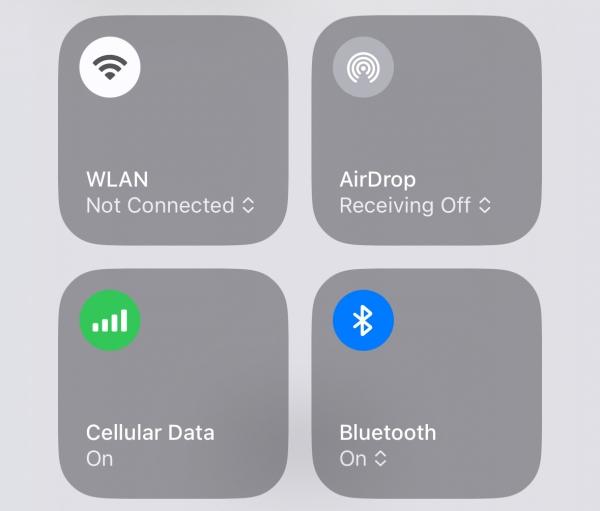
硬體故障
在極少數情況下,iPhone 內的 GPS 天線或晶片可能會損壞。這通常發生在摔倒或浸水之後。如果您已經嘗試所有其他方法,這可能就是您的 iPhone GPS 完全無法運作的原因。
- 請注意: 這通常是最後需要考慮的事情。
逐步排除故障以修復 iPhone GPS 問題
既然我們已經知道可能的原因,現在讓我們進入實際的步驟來修復 iPhone 的 GPS。逐一嘗試這些解決方案,並在每一步驟後測試您的 GPS。
1.重新啟動您的 iPhone
這是幾乎所有技術問題的經典第一步,而且理由充分!簡單的重新啟動可以清除暫時的故障,並刷新您 iPhone 的系統。
- iPhone X 或更新版本: 按住側邊按鈕和任一音量按鈕,直到出現關機滑桿。拖曳滑桿。
- iPhone 8 或更早版本: 按住頂部或側邊按鈕,直到電源關閉滑桿出現。拖曳滑桿。
iPhone 關機後,再次按住側邊/頂部按鈕,直到看到 Apple 標誌為止。
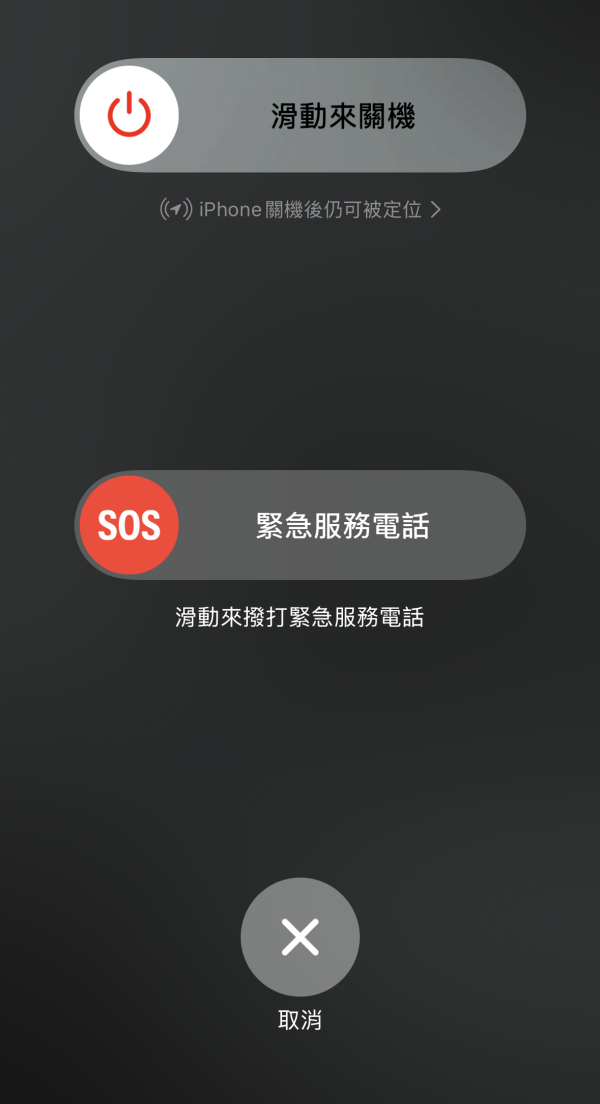
2.重設位置與隱私設定
此步驟重設所有應用程式存取位置的權限。下次使用每個應用程式時,您必須重新授予權限,但這通常可以解決衝突。
- 前往 設定 > 一般 > 轉移或重置iPhone > 重置> 重置定位服務與隱私權.您需要輸入密碼。
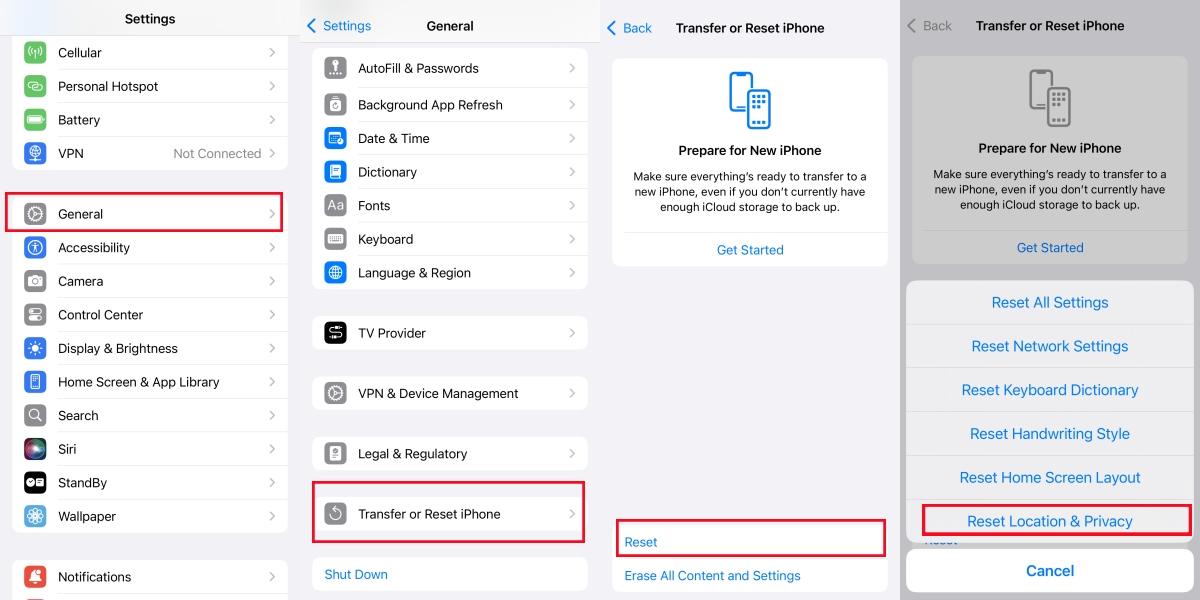
3.重設網路設定
這將清除所有儲存的 Wi-Fi 網路、行動電話設定和 VPN 設定。它不會清除您的資料,但您必須重新輸入 Wi-Fi 密碼。這通常可以解決影響 GPS 的潛在網路問題。
- 前往 設定 > 一般 > 轉移或重置iPhone > 重置 > 重設網路設定.輸入您的密碼。

4.切換飛航模式開啟/關閉
開啟飛航模式,然後再關閉,可以快速刷新所有無線連線,包括行動電話、Wi-Fi 和藍牙。這有時會啟動卡住的 GPS。
- 開啟控制中心 (在較新的 iPhone 上從右上角往下滑動,或在較舊的 iPhone 上從底部往上滑動),然後點選飛航模式圖示以開啟它,等待 15 秒,然後再點選它以關閉它。
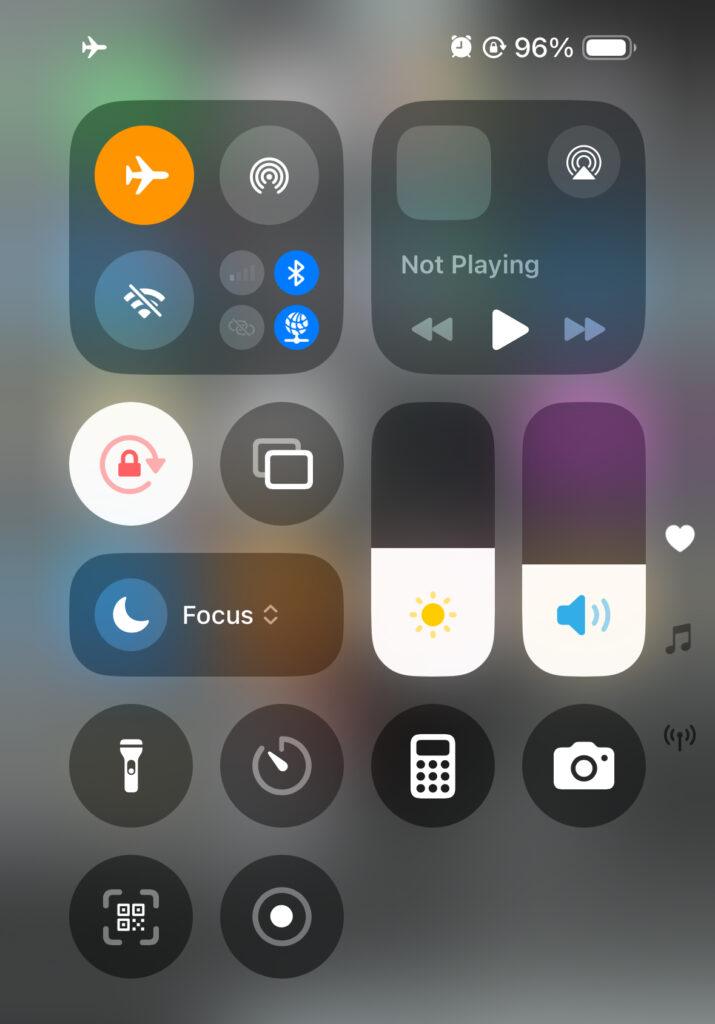
5.校準指南針
iPhone 的指南針有助於定位和辨別方向。如果沒有正確校準,您的 GPS 讀數可能會有偏差。
- 開啟內建的 指南針 應用程式。如果應用程式要求您進行校準,請依照螢幕上的指示操作(通常是以八字形動作傾斜您的手機)。
6.清除 iPhone 儲存空間
雖然較不常見,但極低的儲存空間有時會使您的 iPhone 運作緩慢,並影響應用程式的效能,包括定位服務。這可能是您 iPhone 上 GPS 無法最佳運作的原因。
- 前往 設定 > 一般 > iPhone 儲存空間.看看您的空間是否非常不足。刪除不再需要的舊應用程式、相片或影片。
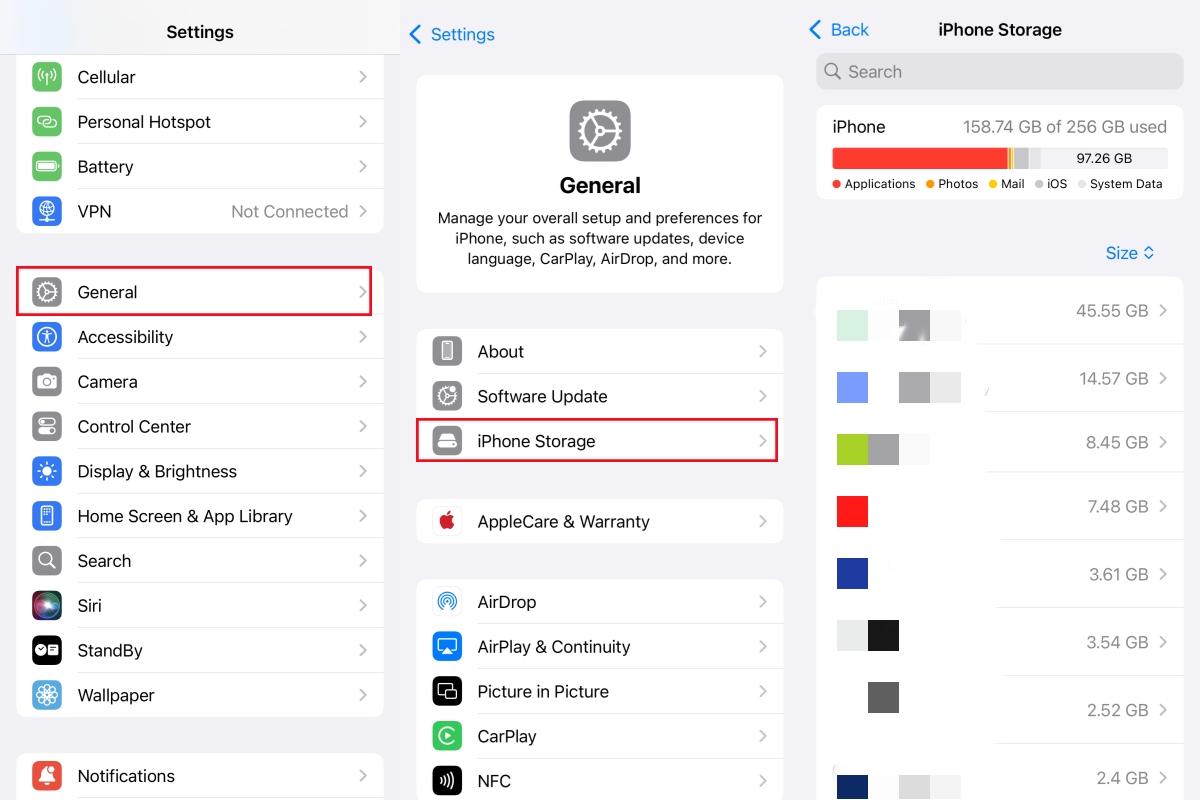
7.更新所有應用程式
就像 iOS 一樣,個別應用程式也可能有影響 GPS 使用的 bug。保持更新可確保您擁有最新的修復程式。
- 開啟 應用程式商店點選右上方的個人資料圖片,然後往下捲動,看看是否有任何可用於您應用程式的更新。點選「全部更新」。
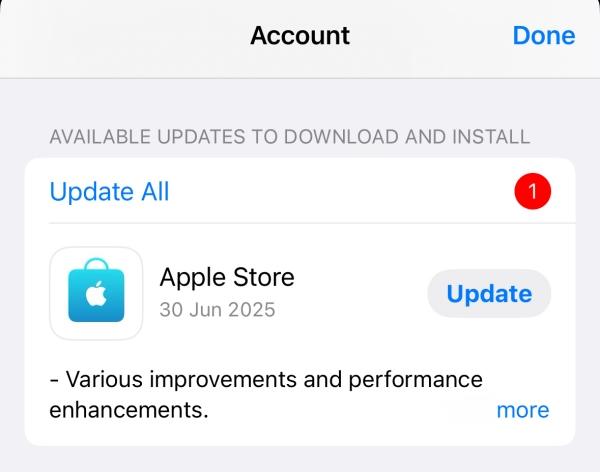
8.檢查和關閉背景應用程式
太多應用程式在背景執行會耗用資源,可能會影響 GPS 的效能。這也許可以解釋為何當您開啟許多應用程式時 GPS 無法運作。
- iPhone X 或更新版本: 從螢幕底部往上輕掃,然後在中間暫停,即可看到所有開啟的應用程式。向上輕掃每張應用程式卡片即可關閉。
- iPhone 8 或更早版本: 雙按主畫面按鈕可查看開啟的應用程式。向上輕掃每張應用程式卡片即可關閉。
iPhone 定位的進階考量
有時候,您的 GPS 可能運作正常,但您需要您的 iPhone 出現 就好像它在其他地方一樣。這叫做「位置偽造」。這並非要修復壞掉的 GPS,而是用虛擬位置覆蓋您的實際位置。
LocaRun 是一款專業軟體,可輕鬆安全地變更 iPhone 報告的 GPS 位置。它是為想要的使用者所設計的工具:
- 隱藏他們的真實行踪,保護他們的隱私。
- 存取應用程式中受位置限制的內容或功能。
- 無須實際移動即可玩基於位置的遊戲。
- 測試基於位置的應用程式。
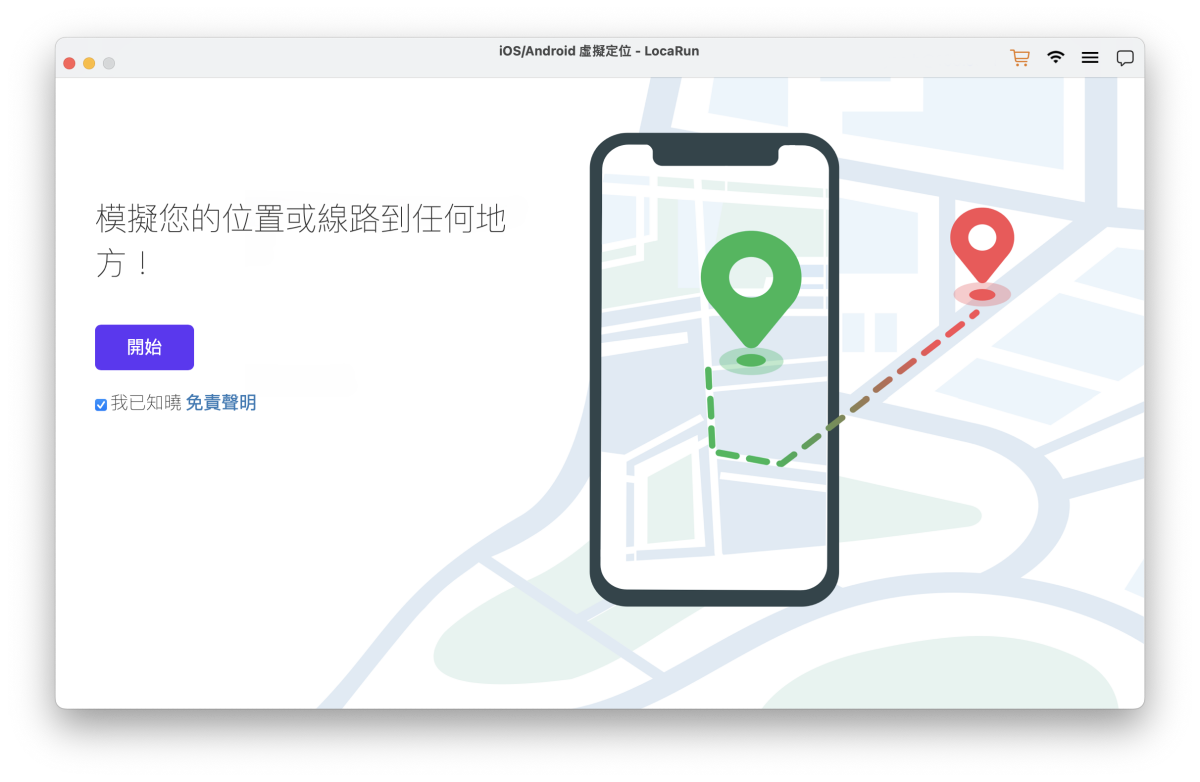
LocaRun 的核心功能
LocaRun 擁有豐富的功能,讓您可以完全控制您的虛擬位置:
- 傳送模式: 立即將 iPhone 的位置跳轉到 任何 您選擇的地圖上的位置。只要按一下,您的手機就會出現在那裡。非常適合快速變更。
- 多點模式: 規劃一條有幾個停靠點的特定路徑。然後您的 iPhone 就會模擬以您設定的速度沿著這條路線移動。非常適合創造真實的旅行情境。
- 搖桿模式: 即時、靈活地控制您的虛擬移動。使用電腦上的虛擬搖桿,將 iPhone 的位置往任何方向移動,對動態遊戲超有用。
- GPX 檔案匯入/匯出: 有GPX檔案中的特定路線嗎?將其匯入 LocaRun,即可模擬該路徑。您也可以將自己的自訂路線儲存為 GPX 檔案,以供日後使用。
- 可調整速度與時間: 微調模擬移動的速度(無論是步行、騎腳踏車或開車),並決定路線的重複次數。這有助於讓您的位置變化看起來非常自然。
如何使用 LocaRun 在 iPhone 上變更位置
使用 LocaRun 來變更 iPhone 的位置非常簡單直接:
步驟 1.連接您的 iPhone
首先,請在您的電腦上下載並安裝 LocaRun。啟動軟體,然後使用 USB 傳輸線將您的 iPhone 連接到電腦。如需在 Windows PC 上設定軟體的詳細指南,請參閱我們的 Windows iOS 操作指南。
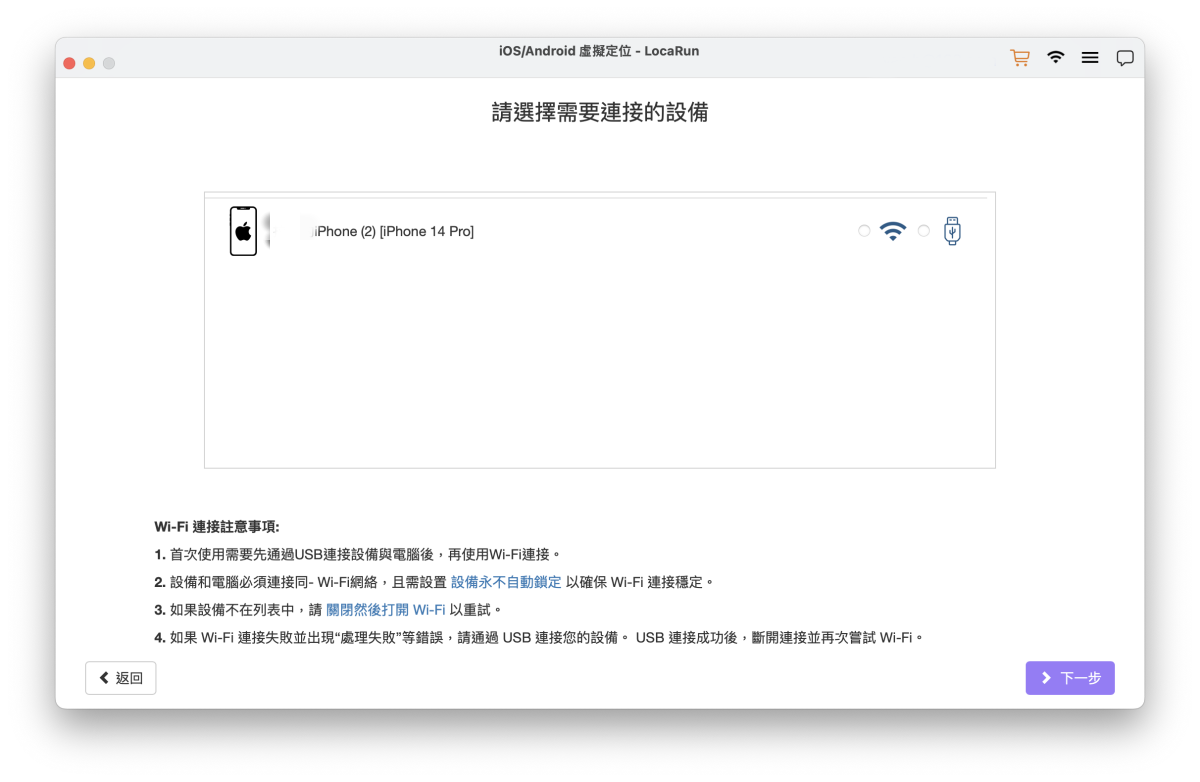
步驟 2.選擇模式
在 LocaRun 介面上,選擇適合您需求的模式:「傳送模式」可進行即時移動,「多點模式」適用於規劃路線,或「虛擬搖桿模式」可自由移動。
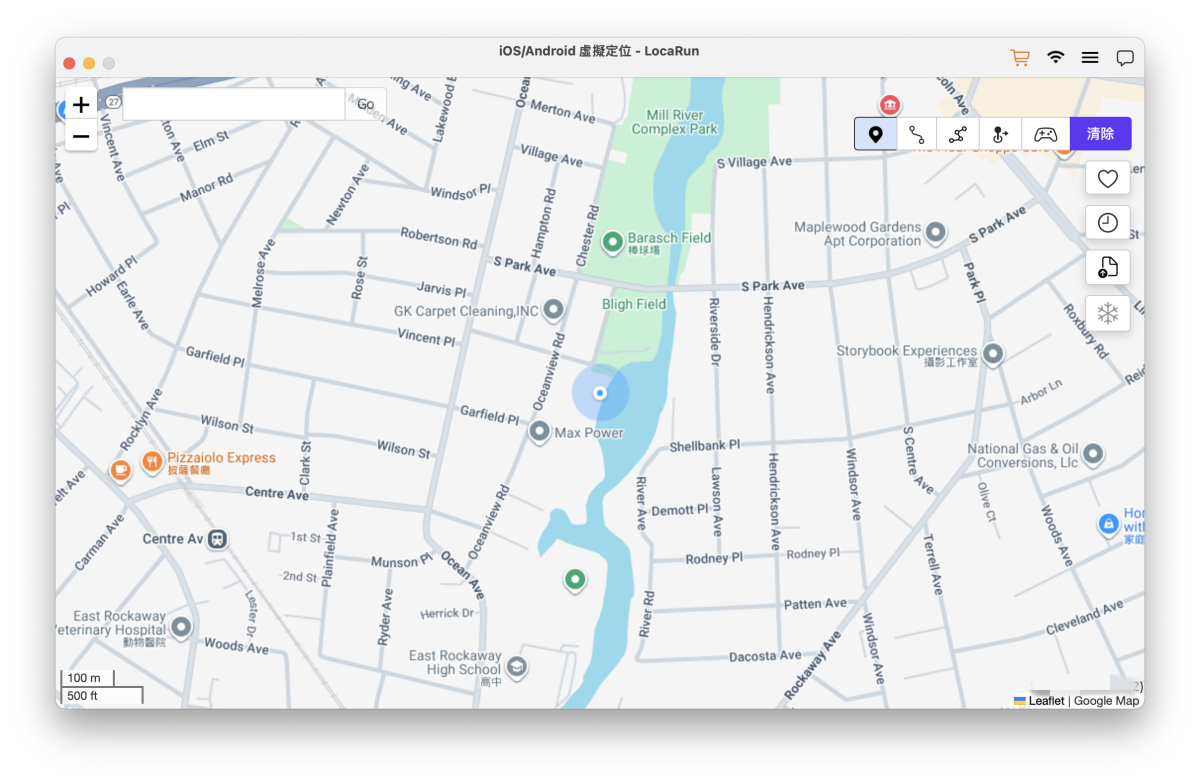
步驟 3.設定您想要的位置/路線
使用 LocaRun 中的地圖確定您的新虛擬位置,或繪製您希望 iPhone 遵循的路線。如果您想要瞭解更多關於位置設定的資訊,包括看到「找不到位置」的意義,您可能會發現我們的以下文章 未找到位置的含義 有幫助。
步驟 4.調整設定(可選)
根據不同的模式,您可以設定移動速度、路線重複次數或其他特定參數,讓模擬更逼真。
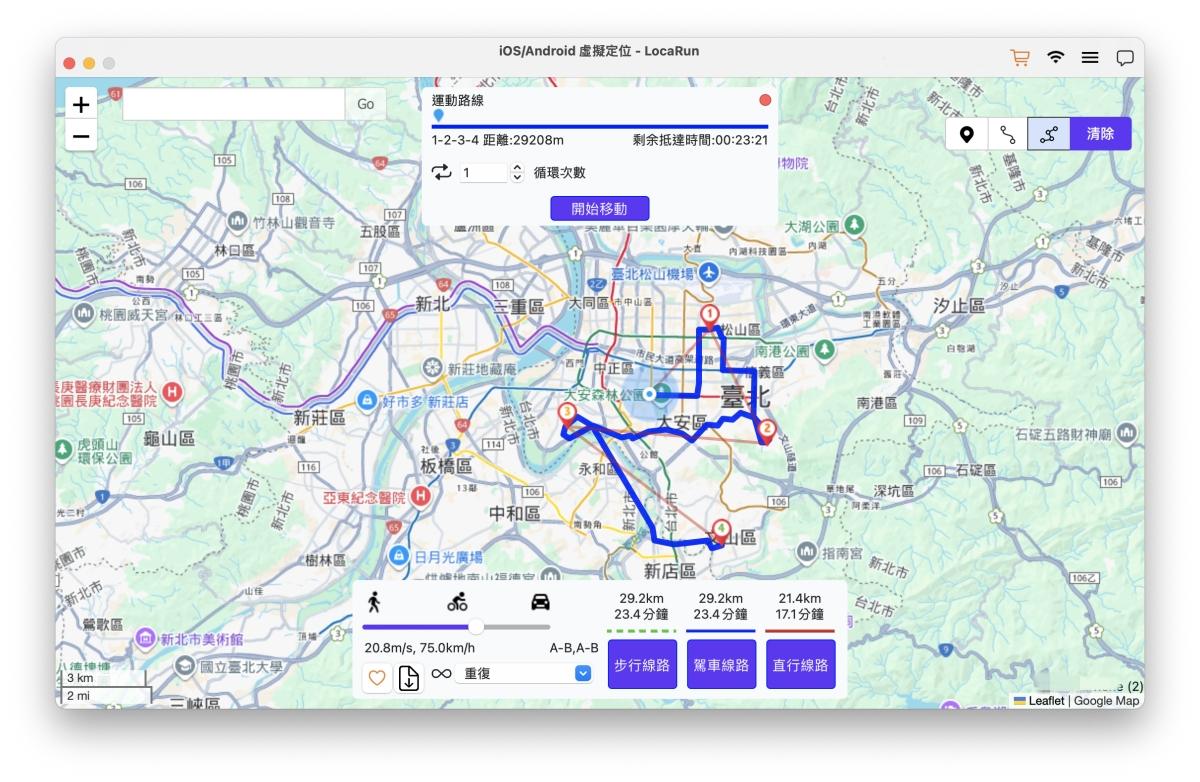
步驟 5.開始模擬
設定完成後,點擊「移到這裏」或「開始移動」按鈕。您的 iPhone GPS 現在將會回報您選擇的虛擬位置,或模擬沿著您定義路線的移動。如果您正在研究如何控制自己的位置,或許也會對如何在「尋找我的iPhone」中暫停位置追蹤感興趣。欲了解更多關於變更 iPhone 位置的完整說明,請參考我們的如何變更iPhone位置完整指南。
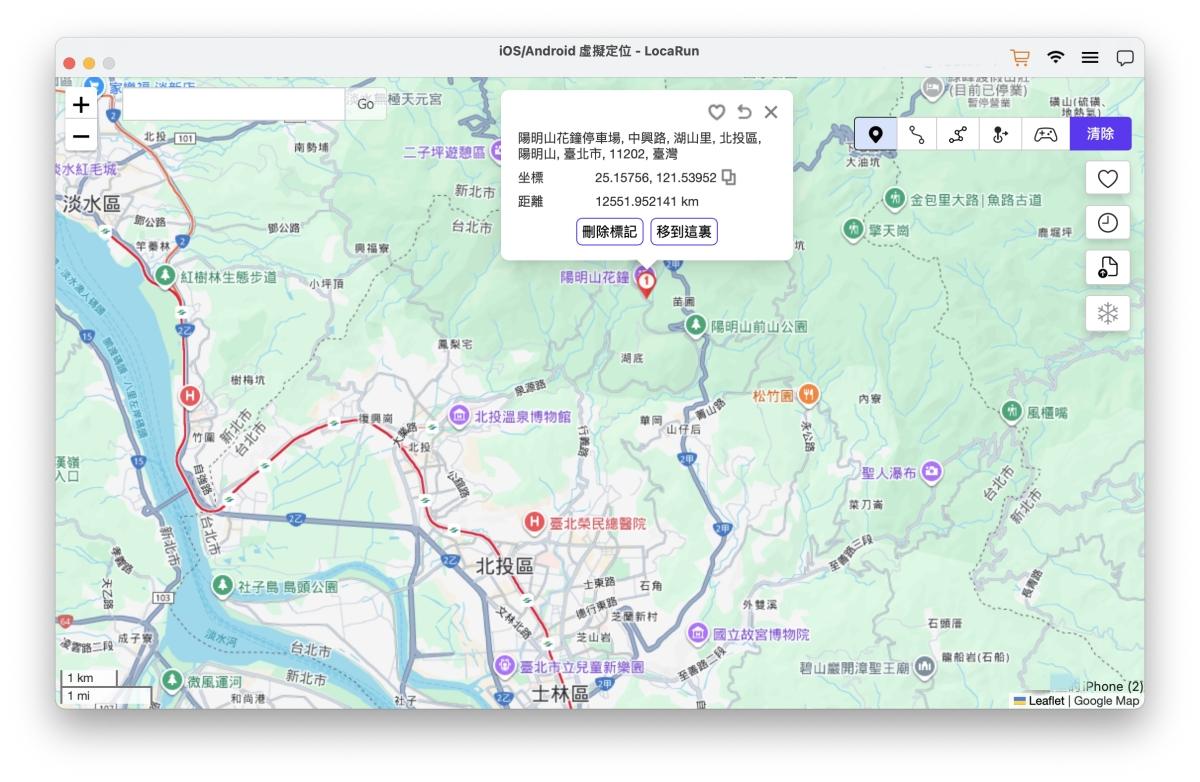
預防未來 iPhone GPS 問題的最佳做法
一盎司的預防勝過一磅的治療!以下是一些保持 iPhone GPS 健康的秘訣:
- 定期更新 iOS 和應用程式: 經常更新 iPhone 的軟件和所有應用程式。這可確保你獲得最新的錯誤修正和效能提升。
- 明智地管理位置服務權限: 只提供位置存取權給真正需要的應用程式。這不僅可以保護您的隱私,也可以避免衝突。
- 保持足夠的裝置儲存空間: 低儲存空間的手機可能會遇到整體效能問題,其中可能包括 GPS。
- 避免影響 GPS 的極端環境: 盡量不要在信號極弱的地方長時間使用 GPS,例如地下室或非常密集的城市峽谷。
常見問題
結論
如果您的 iPhone 的 GPS 無法運作,可能會非常痛苦,但往往修復方法比您想像中簡單。透過本指南中列出的疑難排解步驟,您可以找出並解決許多常見的 GPS 問題。
請記住,隨時更新您的 iPhone 並明智地管理您的位置設定,是預防未來問題的關鍵。對於那些進階需求,例如想讓別人以為您在別處而無需實際移動,像 LocaRun 這樣的工具提供了強大的方式來控制您裝置回報的位置。立即掌控您 iPhone 的 GPS!
大家好,我是陈佳颖,LocaRun 的數位隱私專家。我主要撰寫關於我們的 GPS 定位變更工具,以及它如何幫助您保護線上隱私的文章。我的熱情在於讓網路安全和地理定位技術變得人人都能理解。我致力於提供實用的解決方案,幫助您保護數據並存取地區限定的內容。讓我來引導您,透過直接且有效的方法,提升您的數位隱私。





